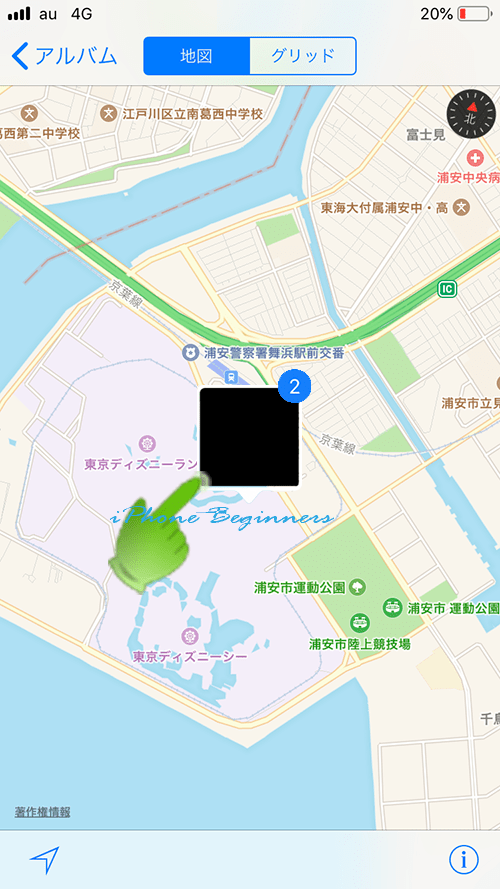iPhoneの写真アプリに保存した写真の撮影場所を確認する方法
| category:写真 | Posted by: | 更新日:2021年1月8日 公開日:2019年2月15日 |
iPhoneの写真アプリに保存されている写真の撮影場所を確認する方法をご紹介しています。
デジカメで撮影した写真には、Exif(イグジフ)という情報が書き込まれています。
このExif情報には、撮影した位置情報を書き込むことが出来ます。
iPhoneのカメラの場合、位置情報サービスでカメラアプリを許可した場合、撮影した写真には、撮影した位置情報が書き込まれます。
アンドロイドスマートフォンのカメラやデジタルカメラの場合にも、iPhoneと同様に位置情報を許可して撮影した写真には、撮影した位置情報が書き込まれます。
Exifに位置情報が書き込まれた写真は、写真アプリからどこで撮影したか簡単に地図上で確認することが出来ます。
撮影地の地図上で確認できるのは、位置情報が書き込まれている写真のみ
冒頭でご紹介しましたが、写真を撮影する時に位置情報サービスを許可している場合のみ、撮影された写真に撮影地の位置情報が書き込まれます。
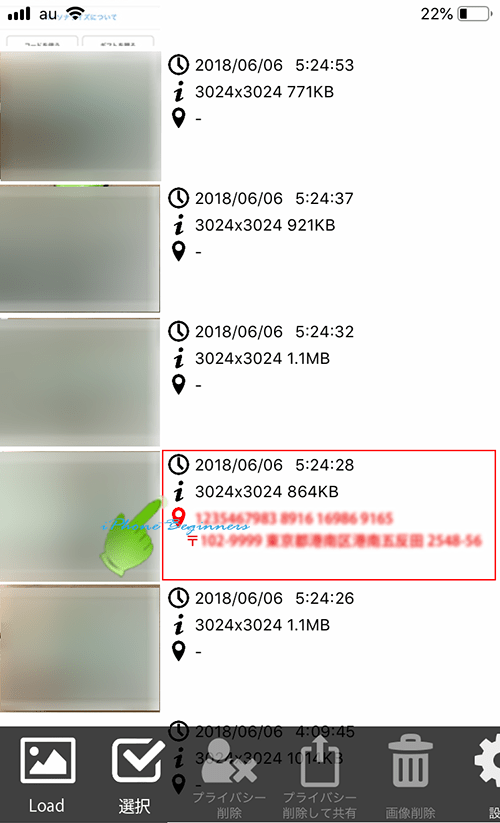
位置情報サービスを不許可で撮影した写真のExifには撮影地の位置情報は含まれません。
また、後からExifに書き込まれた位置情報を削除することも出来るため、一般的に、写真のサムネイル(縮小サイズの画像)を見ただけでは、その写真のExifに位置情報が書き込まれているかどうかの判断は出来ません。
写真のExif情報については、こちらのページをご覧ください。
位置情報の書き込まれた写真は、撮影地フォルダに表示される
Exifに位置情報が書き込まれていないのは理解したけど、位置情報が書き込まれているかどうかは判別するの?と思われると思います。
iPhoneの場合には、写真が保存されている写真アプリを開くと、Exif情報に撮影地の位置情報が書き込まれている写真は、撮影地というフォルダー内に保存されています。
つまり、撮影地フォルダー内にある写真には、Exifに位置情報が書き込まれているというわけです。
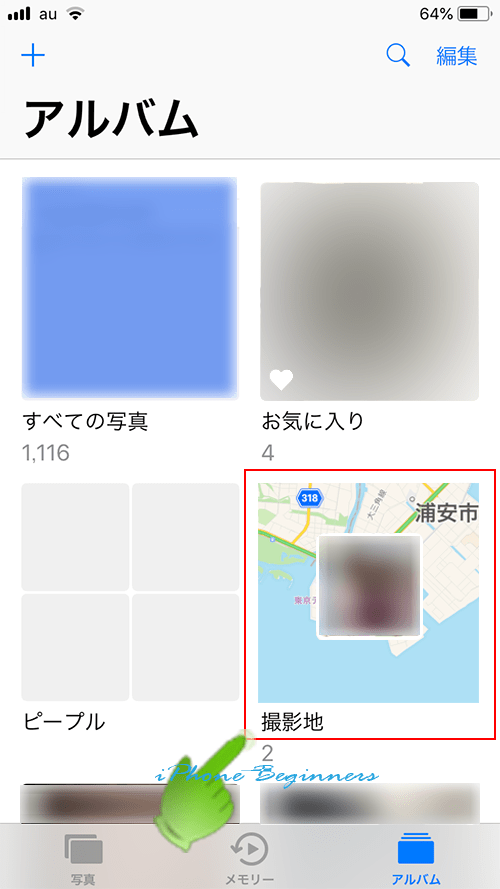
撮影地フォルダーでは撮影地毎に写真がグルーピングされ表示される
撮影地フォルダーを開いて、グリッド表示画面にすると、保存されている写真が撮影地毎にグルーピングされて表示されているのが分かると思います。
グリッド一覧表示では、写真は、撮影地の市町村町名と撮影した日時単位になっています。
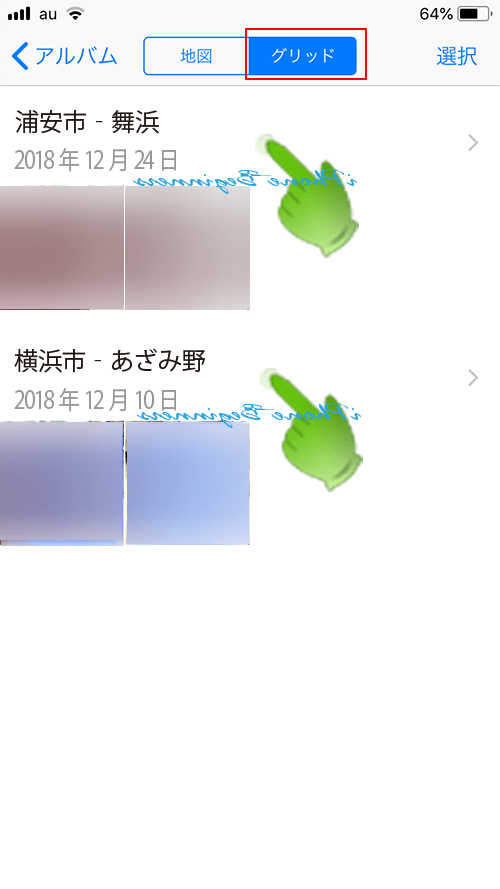
写真の撮影場所を地図上で確認する方法
では、具体的に写真アプリの撮影地フォルダーにある写真の撮影地を地図上で確認するするには、次の操作手順で行います。
- 地図上で撮影地を確認したい写真をタップする
- 表示された地図上に表示されている写真部分をピンチアップする
- 「iPhoneの写真アプリに保存した写真の撮影場所を確認する方法」のページ先頭に戻る
- 写真アプリに関する記事一覧ページを表示する
- カメラアプリに関する記事一覧のページを表示する
- 写真のExif情報を写真アプリで確認する方法のページを表示する
1.地図上で撮影地を確認したい写真をタップする
撮影地ホルダーを開きます。(地図表示にします。)
撮影地ホルダーに保存されている写真の全てが、地図上にサムネイル画像でプロットされて表示されます。
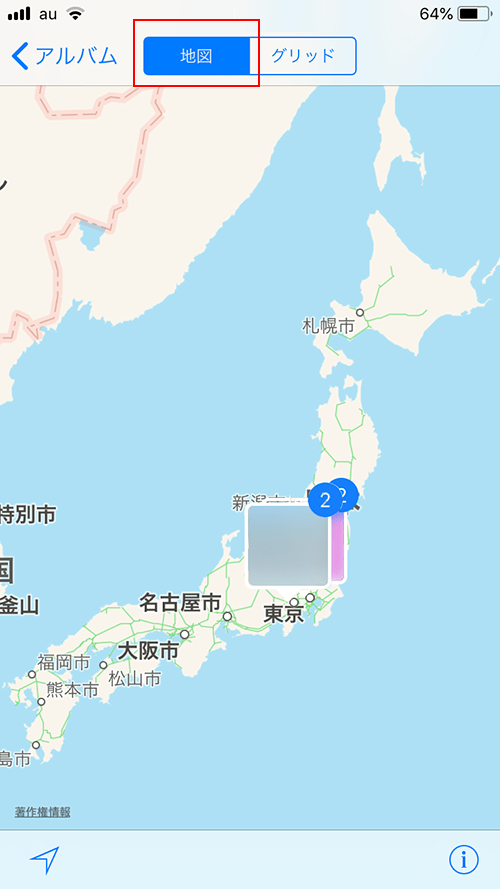
2.表示された地図上に表示されている写真部分をピンチアップする
地図に表示されている写真のサムネイル画像付近を指でピンチアプトします。
地図上を二本の指でピンチアウトすると、地図が拡大表示されていきます。
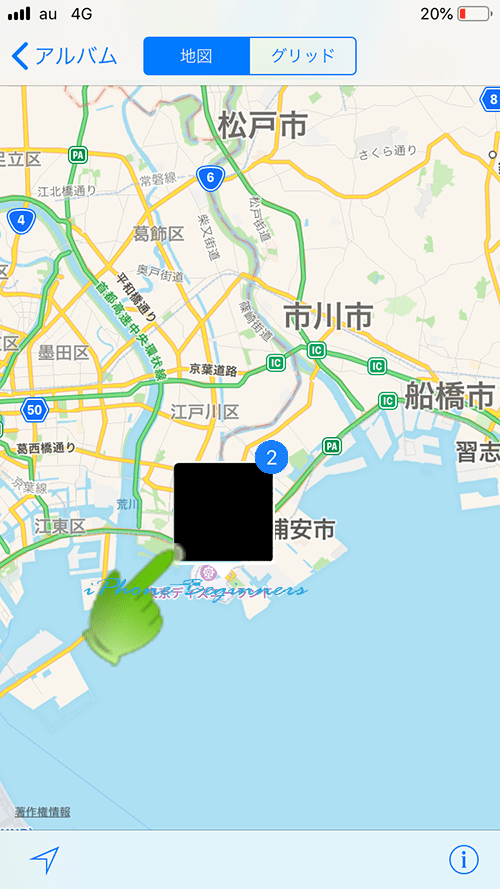
さらに写真部分をピンチアップすると、詳細な地図上の撮影地を確認することができます。